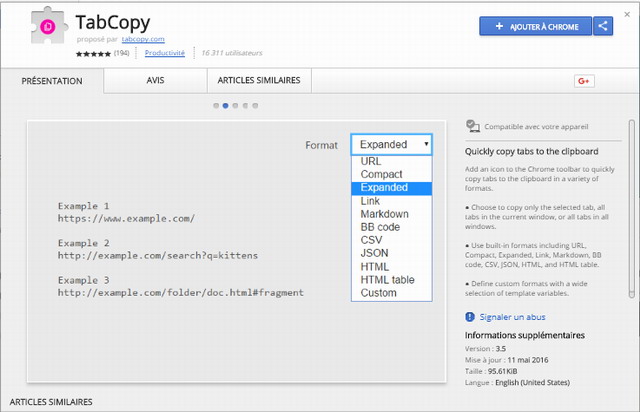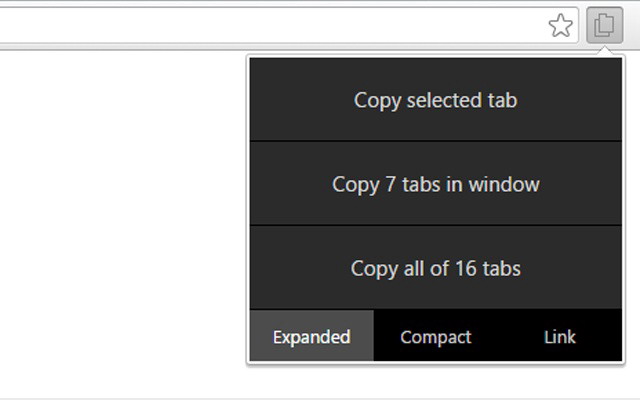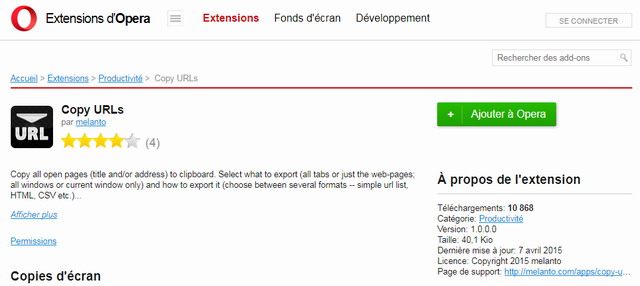Existe-t-il un moyen de copier l’URL de tous les onglets ouverts sur Chrome?
Eh bien, si vous cherchez une réponse à cette question, vous remonterez le moral rapidement car je vais expliquer la même chose dans cet article.
Vous savez que je suis un écrivain indépendant et hier j’ai dû éteindre mon ordinateur dans la phase de recherche d’un article. Devine quoi? J’ai eu quelques pages web de ressources ouvertes. Et, il n’est pas toujours facile de trouver les bonnes ressources. Donc, j’ai dû enregistrer les URL de ces pages.
Vous pouvez penser que je pourrais me souvenir de ceux de l’histoire. Mais non! Dans le cas où j’ai oublié de le faire et d’ouvrir d’autres onglets multiples, j’ai besoin de creuser beaucoup dans la page d’historique.
Heureusement, j’ai trouvé une solution pour copier l’URL de tous les onglets ouverts sur Chrome. Vous pouvez le lire ci-dessous.
Sommaire
Comment copier l’URL de tous les onglets ouverts sur Chrome
J’utilise Chrome comme navigateur principal. Ne t’en fais pas! Je vais vous expliquer une méthode pour copier toutes les URL des onglets ouverts sur Firefox à la fin de ce post.
Êtes-vous prêt à découvrir comment? Voici!
Comment copier l’URL des adresses Web de tous les onglets ouverts dans Chrome?
Afin d’exporter l’URL de tous les onglets ouverts en chrome, vous devez suivre les étapes ci-dessous.
Étape 1: Ici, notre couteau suisse est une extension Chrome. Donc, vous devez télécharger et installer le même. Il suffit de cliquer sur le lien ci-dessous pour le faire.
Installez l’extension TabCopy pour Chrome
Étape 2: Vous pouvez voir un bouton bleu Ajouter à Chrome là. Dans mon cas, il montre Ajouté à Chrome parce que j’ai déjà installé l’extension.
N’hésitez pas à appuyer sur ce bouton.
Étape 3: Une fois l’installation terminée, vous pouvez voir un symbole de copie dans la barre d’outils de votre navigateur.
Chaque fois que vous voulez enregistrer l’URL de tous les onglets ouverts, vous devez cliquer sur ce bouton. Et, à partir du menu à venir, vous pouvez en choisir un selon votre convenance.
Maintenant que vous savez comment sauvegarder l’URL de tous les onglets ouverts dans Chrome, il est temps d’examiner le même processus sur Firefox.
Comment obtenir l’URL de tous les onglets ouverts sur Firefox?
Tout comme nous l’avons fait dans la section précédente, Firefox a également besoin d’un plug-in de navigateur pour ajouter cette fonctionnalité supplémentaire à son noyau.
Lisez comment exporter les URL des onglets ouverts dans Firefox ci-dessous.
Étape 1: Comme je l’ai déjà dit, vous avez besoin d’un add-on de navigateur ici. Sans le module complémentaire, vous ne pouvez pas copier les URL. Bien que j’en recommande un ici, vous pouvez en choisir un autre qui a le même usage.
Pour installer cette extension, cliquez sur le lien suivant.
Étape 2: Vous verrez un bouton Continuer à télécharger ici. Cliquez sur le même et terminer l’installation. Voilà.
Maintenant, vous pouvez copier les URL de tous les onglets ouverts en utilisant le bouton add-on dans la section de la barre d’outils.
Pour les utilisateurs Opera: Télécharger l’extension Copy URLs
Pour les utilisateurs de Safari: Télécharger l’extension Copy URLs
Emballer
Donc, j’espère que vous savez comment copier l’URL de tous les onglets ouverts maintenant. J’ai partagé la méthode pour faire de même sur quatre navigateurs différents. Seulement dans le cas de Safari, vous devez installer l’add-on par vous-même.
Si vous rencontrez une autre extension avec des facilités supplémentaires, n’oubliez pas de la partager avec nous en utilisant le formulaire de commentaire ci-dessous.
Et, j’espère que vous partagerez cet article avec vos copains de médias sociaux.